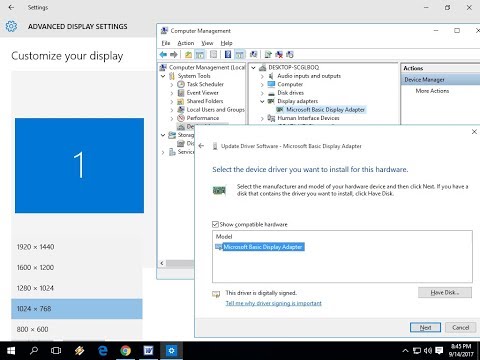Kui olete hiljuti saanud sinise ekraani koos veateatega Operatsioonisüsteemi komponent on aegunud koos veakood 0xc0000605, siin on mõned võimalikud lahendused, mis aitavad teil probleemi lahendada. See probleem võib ilmneda erinevatel aegadel. Näiteks kui olete hiljuti BIOS-is muudatusi teinud, võite selle probleemi lahendada. See võib ilmneda ka siis, kui teie süsteem on automaatselt tekitanud mõned soovimatud muudatused.

Winload.exe või Windows boot loader käivitab BOOTMGR boot manager protsess ja seda kasutab Windows OS, et laadida olulisi seadme draivereid jne. Kui see rikub, võidakse see viga saada.
Operatsioonisüsteemi komponent on aegunud
1] Käivitage startup Repair
Kui valite sinise ekraani, sisestage käivitusseaded sisenemiseks F8. Kui te ei saa oma arvutit käivitada või võite oma arvutit mõneks hetkeks kasutada, peaksite käivitama käivitusprogrammi, mis võib momendil faile käivitusprobleeme lahendada. Kui kasutate Windows 7, saate seda juhendamist jälgida.
2] Lähtesta BIOS
Kui olete BIOS-is midagi muutnud ja olete selle veateate saanud, peaksite muudatuse tagasi võtma. Kui aga olete teinud mitmeid muudatusi ja te ei mäleta täpset muudatust, peaksite BIOS-i lähtestama.
3] Käivitage süsteemi failide kontrollija
System File Checker asendab halba süsteemifaile hea süsteemifailidega. Sellel käsurida tööriistal on Windowsis üsna lihtne käivitada. Avage käsureal administraatoriõigusega ja käsku käivitage
sfc /scannow
Võimalike vigastuste parandamiseks kulub natuke aega ja taaskäivitage arvuti.
4] Windowsi süsteemi pildi parandamine
Käivitage DISM-i või kasutuselevõtt kujutise ja hoolduse haldamiseks. See võib aidata teil seda probleemi tõrkeotsingus Windows 10-s lahendada. Selleks avage käsuviip ja täitke see käsk-
Dism /Online /CheckHealth
See otsib puuduvat komponenti ja proovib neid automaatselt parandada.
5] Lähtestage Windows 10
Windows 10-l on võimalus süsteemi lähtestada faili kaotamata. Selle asemel, et kustutada kõik dokumendid ja meediumifailid, saab ta kõik süsteemiseaded ja failid taastada. Järgige seda juhist Windows 10 lähtestamiseks.
6] OS remont
Kui kasutate Windowsi vanemat versiooni a.k.a. Windows 7 või Windows 8 / 8.1, saate parandada Windowsi operatsioonisüsteemi, kasutades installimaterjali.
7] Run Blue Screen Troubleshooter

Windows 10-s leiate seadete tõrkeotsingu leheküljel sisseehitatud sinise ekraani tõrkeotsingu. Selle käivitamiseks vajutage nuppu Win + I, et avada seadete paneel ja avada see Uuenda ja turvalisust > Tõrkeotsing. Paremal küljel saate kasutada valikut Sinine ekraan. Avage tõrkeotsija ja järgige 0n-ekraani valikuid. Võimalik, et peate oma arvuti turvarežiimis käivitama.
See on kõik! Loodan, et need oleksid teile abiks.
Loe edasi: Fix Windows Stop vead või Sinine ekraan surma.